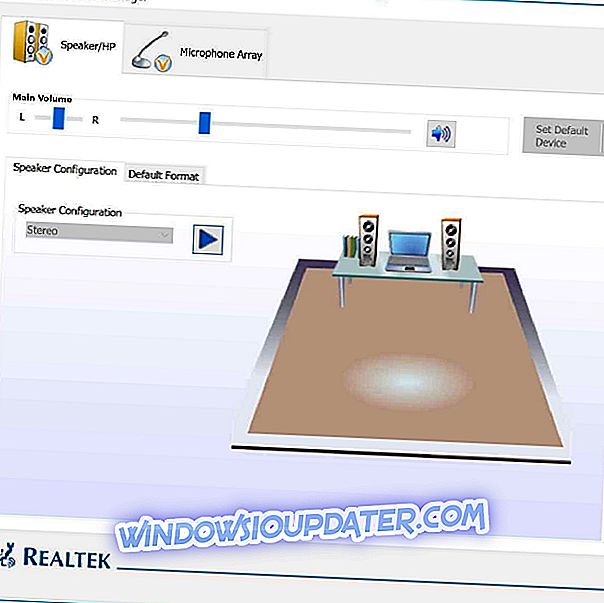Problèmes de jeu FIFA 19 sur PC Windows:
- Impossible de télécharger FIFA 19
- FIFA 19 ne commencera pas
- Retarde et gèle en mode FUT
- Mon contrôleur ne fonctionne pas dans FIFA 19
- Ultimate Team se bloque sur le bureau
- FIFA 19 questions sur écran noir
- FIFA 19 ne se connecte pas aux serveurs EA
- FIFA 19 Champions Edition ne se déverrouillera pas
- Impossible de se connecter à FIFA Ultimate Team Companion dans WebApp
- Le match de la FIFA 19 ne commencera pas
La simulation de football la plus connue et le projet le plus lucratif d'EA sont enfin là. FIFA 19 est sorti et apporte une expérience de football améliorée à tous les joueurs du monde entier. Cependant, il est difficile de s’attendre à ce que le jeu de cette envergure soit parfait et sans problèmes initiaux.
Il y a pas mal de bugs, en particulier sur la version PC de Windows, et nous avons décidé de nous en tenir aux plus importants et de proposer des solutions applicables.
Si vous avez rencontré des bugs sur FIFA 2019, il y a de bonnes chances que vous trouviez le moyen de les résoudre dans la liste ci-dessous.
Comment résoudre les problèmes les plus courants de FIFA 19
Vous n'avez pas le temps de lire le didacticiel pas à pas? Regardez ce guide vidéo pour découvrir les solutions permettant de résoudre les problèmes de FIFA 19 sur un PC Windows.
1. Impossible de télécharger FIFA 19
Le premier obstacle, c’est l’impossibilité de télécharger le jeu en premier lieu. Une fois achetés sur Origin, les utilisateurs devraient pouvoir télécharger le jeu immédiatement. Cependant, certains d'entre eux obtiennent l'erreur d'achat, tandis que le processus de téléchargement se bloque pour d'autres. Ce n'est pas un événement rare, alors supportez-nous.
Voici ce que vous pouvez essayer de résoudre:
- Vérifiez les paramètres de connexion.
- Redémarrez le téléchargement.
- Assurez-vous de disposer de suffisamment d'espace de stockage ( 50 Go ).
- Mettez à jour le client d' origine .

- Déconnectez-vous et reconnectez-vous à Origin.
- Désactivez tous les processus d'accaparement de la bande passante en arrière-plan.
- Vérifiez votre région.
2. FIFA 19 ne démarre pas
D'autre part, avoir le jeu installé mais ne pas pouvoir le démarrer est encore pire. Certains utilisateurs qui ont téléchargé et installé le jeu avec succès n’ont pas été en mesure de l’exécuter car ils ont été accueillis par une erreur. Avant de procéder à la réinstallation, vous devez confirmer certaines choses.
Suivez ces étapes pour dépanner l'erreur «Fifa 19 ne démarre pas» sur un PC Windows:
- Assurez-vous de respecter la configuration minimale requise:
- Système d'exploitation : Windows 7 / 8.1 / 10 - 64 bits
- Processeur : Intel Core i3-2100 à 3, 1 GHz ou AMD Phenom II X4 965 à 3, 4 GHz
- RAM : 8 Go
- Disque dur : au moins 50 Go d'espace libre
- GPU : NVIDIA GTX 460 1 Go ou AMD Radeon R7 260
- DirectX : compatible DirectX 11 (7 requis pour DirectX 11)
- Entrée : clavier et souris, double contrôleur analogique
- Réseau : Connexion Internet requise pour installer et jouer.

- Exécutez le jeu en mode de compatibilité pour Windows 7.
- Installez la dernière version de DirectX, VC ++ et .NET Framework.
- Assurez-vous de respecter la configuration minimale requise:
3. Décale et gèle en mode FUT
FIFA 19 n’est certainement pas un jeu peu exigeant. L'aspect repensé nécessite plus qu'un PC capable d'exécuter le jeu de manière transparente. Cependant, même si vous avez une plate-forme de jeu avec une carte graphique de qualité supérieure et suffisamment de RAM, vous devez quand même vérifier le logiciel associé. Sans le logiciel approprié, l'expérience en jeu pourrait en souffrir. Surtout dans les modes en ligne.
Afin de résoudre ce problème, nous vous suggérons de suivre ces étapes:
- Mettre à jour les pilotes GPU .
- Abaissez le niveau graphique dans le jeu.
- Assurez-vous d'avoir une connexion stable. Utilisez un câble LAN au lieu du Wi-Fi.
- Vérifiez l'intégrité des fichiers de jeu.

- Désactivez les applications liées à la bande passante en arrière-plan.
- Désactiver Origin In-Game pour FIFA 19.

- Réinstallez le jeu.
4. Mon contrôleur ne fonctionne pas dans FIFA 19
Pratiquer des simulations sportives sur autre chose qu'un contrôleur est synonyme de difficultés. Cependant, l’utilisation d’un contrôleur sur un PC Windows requiert des pilotes appropriés et, pour certains contrôleurs, même le logiciel supplémentaire. De son côté, FIFA 19 à lui seul a quelques problèmes en ce qui concerne les contrôleurs. Il semble y avoir un bug qui rend tout contrôleur (même le contrôleur Xbox) non reconnaissable.
Si c'est ce qui vous dérange, procédez comme suit pour le résoudre:
- Supprimez votre profil enregistré et rétablissez-le.
- Mettez à jour les pilotes du contrôleur:
- Assurez-vous que votre contrôleur est branché.
- Cliquez avec le bouton droit sur Démarrer et ouvrez le Gestionnaire de périphériques.
- Développez la section "Contrôleurs audio, vidéo et jeu".

- Cliquez avec le bouton droit sur le contrôleur et choisissez «Mettre à jour le pilote» dans le menu contextuel.
5. Ultimate Team se bloque sur le bureau
Le mode FIFA Ultimate Team est un condensé des jeux récents de la FIFA. C'est de loin le mode le plus populaire et le plus compétitif de FIFA 19. Cependant, certains utilisateurs ont signalé des pannes de bureau soudaines lors du match. Malheureusement, cela entraîne automatiquement la perte de la partie. Cela fait partie du programme anti-triche d'EA qui ne fonctionne pas comme prévu.
Voici comment le résoudre:
- Vérifiez la connexion.
- N'utilisez pas la combinaison Alt-Tab.
- Désactiver Origin In-Game pour FIFA 19.
- Désactivez le mode de jeu et désactivez toutes les notifications.
- Appuyez sur la touche Windows + I pour ouvrir les paramètres.
- Choisissez des jeux.

- Sélectionnez Mode de jeu dans le volet de gauche.
- Désactivez le mode de jeu.

- Maintenant, cliquez sur le centre d'action et activez Focus Assist.
6. FIFA 19 questions sur écran noir
L'écran noir ne représente presque toujours rien de bon. Dans ce cas, nous examinons probablement un problème de conducteur. Le problème est que, même si vous disposez de la dernière version de pilotes pour votre carte graphique, le GPU risque toujours de vous faire échouer. C'est pourquoi, au lieu de faire appel à Windows Update pour une mise à jour de pilote, nous vous suggérons de vous rendre sur le site officiel du fabricant OEM et d'obtenir vos pilotes à partir de là.
Ce sont les 3 premiers OEM:
- NVidia
- AMD / ATI
- Intel
7. FIFA 19 ne se connecte pas aux serveurs EA
Depuis quelques années, la connexion Internet est indispensable si vous souhaitez tirer pleinement parti des jeux FIFA. Il en va de même pour FIFA 19. La connexion permanente aux serveurs EA est une nécessité pour plusieurs modes. Cependant, il semble y avoir un problème de réseau car certains joueurs ne peuvent pas se connecter aux serveurs FIFA dédiés d'EA.
Cela peut être résolu en procédant comme suit:
- Assurez-vous que les serveurs EA ne sont pas temporairement hors service. Vous pouvez vérifier le statut du serveur, ici.
- Vérifiez les paramètres de connexion (réinitialisez votre routeur, utilisez un réseau local plutôt que Wi-Fi, redémarrez le PC).
- Assurez-vous que le pare-feu Windows ou un antivirus ne bloque pas le jeu.
8. FIFA 19 Champions Edition ne déverrouillera pas
La pratique récente de l'EA consiste à proposer de nombreux packages de contenu en pré-commande et, cette année, les utilisateurs peuvent choisir entre les éditions Ultimate, Champions et Standard du jeu. L'édition ultime est la plus chère. Cependant, certains des utilisateurs ayant acheté pré-Champions Champions Edition n’ont pas été en mesure de le déverrouiller. Ils rencontrent une erreur lors du processus d'actualisation.

C'est un bug courant, mais nous vous assurons que le problème doit être résolu en envoyant un ticket au support EA.
9. Impossible de se connecter à FIFA Ultimate Team Companion dans WebApp
La WebApp FUT Companion vous permet de suivre toutes les choses importantes concernant votre Ultimate Team. En commençant par l'équipe actuelle et en passant aux statistiques avancées. Certains utilisateurs n'ont toutefois pas pu se connecter à FIFA Ultimate Team Companion pour des raisons inconnues.

Nous vous suggérons de vider le cache de votre navigateur ou d'utiliser un autre navigateur. Si vous avez un smartphone, vous pouvez télécharger l'application Companion sur iOS et Android.
- CONNEXES: Correction complète: Echec du lancement de Steam Games sous Windows 10, 8.1, 7
10. Le match de la FIFA 19 ne commence pas
Si le chargement après les réglages initiaux de la Lineup prend du temps, nous vous conseillons de vérifier vos paramètres réseau et d'exécuter l'outil intégré Origin pour vérifier l'intégrité des fichiers. Bien sûr, il s’agit d’un bogue courant. Par conséquent, une résolution est attendue dans les futures mises à jour de FIFA 19.
Suivez ces étapes pour résoudre les problèmes liés aux correspondances en mode FUT:
- Désactivez les applications en arrière-plan, les notifications et le mode de jeu.
- Fermez le jeu et supprimez les fichiers de Documents> FIFA 19 concernant MatchDay et Squads. Ouvrez le jeu et activez Live Form en mode FUT. Enfin, accédez à Menu principal> Personnaliser> Modifier les équipes et mettre à jour les dernières équipes.
- Vérifiez l'intégrité du jeu avec le client Origin.
Avec cela, nous pouvons envelopper cet article pour le moment. Nous veillerons à ajouter des problèmes et des solutions supplémentaires au fil du temps. Si vous avez quelque chose à ajouter ou à prendre, assurez-vous de le faire dans la section commentaires ci-dessous.